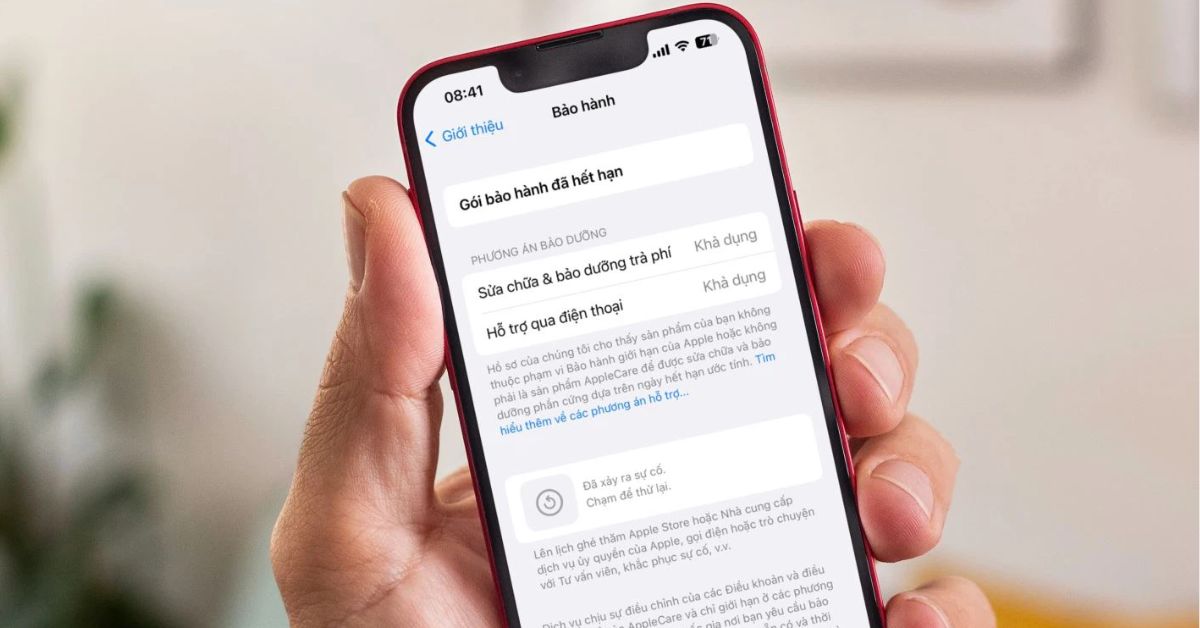Đối với người dùng iPhone cũ, tình trạng bảo hành của thiết bị là thông tin vô cùng quan trọng giúp đưa ra quyết định hợp lý khi mua bán. Tuy nhiên, với nhiều nguồn thông tin trôi nổi và thay đổi theo thời gian, việc xác định chính xác iPhone còn bảo hành hay không thông qua từ khóa “kiểm tra bảo hành iPhone” có thể khiến bạn khá chật vật. Hiểu được điều này, bài viết ngày hôm nay sẽ cung cấp cho bạn hướng dẫn chi tiết cách kiểm tra thông tin bảo hành điện thoại iPhone “thần tốc” và chính xác nhất cập nhật năm 2024.
Cách kiểm tra bảo hành iPhone còn hiệu lực hay không?
Là người dùng iPhone, việc nắm rõ thời gian bảo hành thiết bị sẽ giúp bạn an tâm hơn khi sử dụng, tự tin trải nghiệm và chủ động trong việc bảo vệ quyền lợi khi cần thiết. Tuy nhiên, nhiều người dùng vẫn còn lúng túng trong việc kiểm tra thời gian bảo hành iPhone. Nội dung ngay sau đây sẽ là hướng dẫn chi tiết giúp bạn nắm rõ các cách thức đơn giản để truy cập thông tin bảo hành một cách nhanh chóng và chính xác. Dưới đây là 2 phương pháp hiệu quả mà bạn đọc có thể tham khảo.
kiểm tra bảo hành iPhone qua Cài đặt
Để kiểm tra thông tin bảo hành cho iPhone hoặc iPad của bạn, hãy làm theo các bước sau:
Bước 1: Mở ứng dụng Cài đặt trên thiết bị của bạn, nhấp vào Cài đặt chung và chọn Giới thiệu.
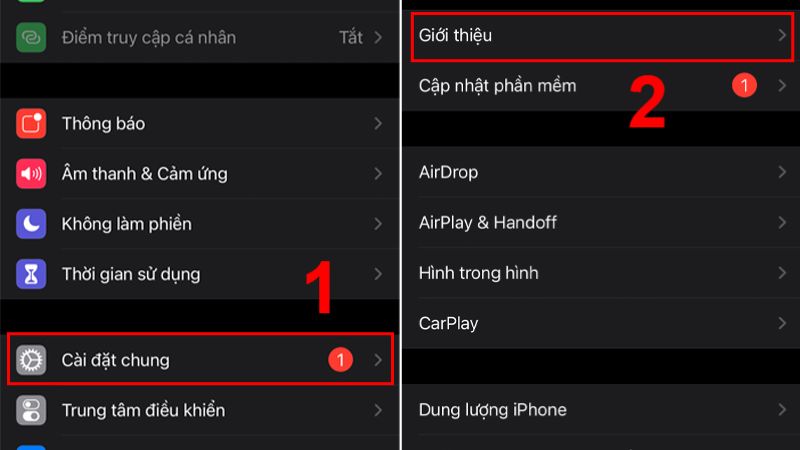
Bước 2: Tìm chọn phần Bảo hành giới hạn. Tại đây, bạn sẽ thấy các thông tin sau:
- Hạn bảo hành: Ngày hết hạn bảo hành phần cứng của bạn.
- Phạm vi bảo hành: Loại bảo hành bao gồm với thiết bị của bạn.
- Hỗ trợ kỹ thuật: Thời gian hỗ trợ kỹ thuật miễn phí đi kèm với thiết bị.
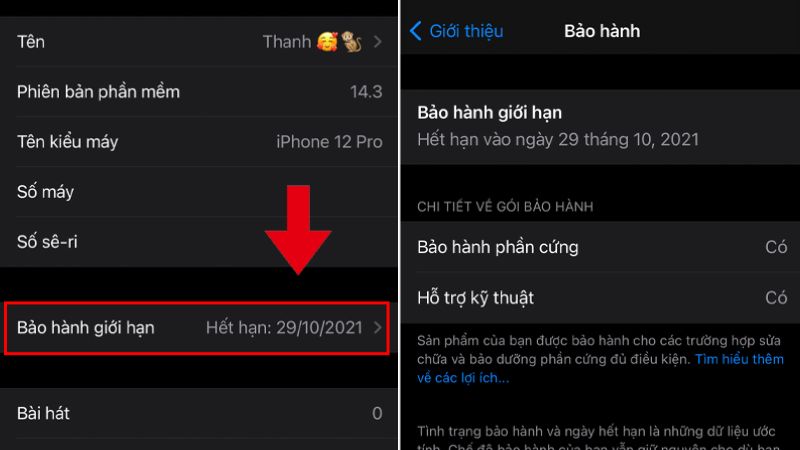
Lưu ý:
- Nếu bạn đã mua AppleCare+, thông tin bảo hành AppleCare+ của bạn cũng sẽ được hiển thị ở đây.
- Bạn có thể truy cập trang web https://checkcoverage.apple.com/ để kiểm tra thông tin bảo hành bằng số sê-ri của thiết bị.
- Bạn cũng có thể liên hệ với bộ phận hỗ trợ của Apple để được trợ giúp về thông tin bảo hành.
Kiểm tra thời gian bảo hành của thiết bị bằng trang web
Để kiểm tra bảo hành iPhone của bạn thông qua trang web hỗ trợ từ Apple, hãy làm theo các bước sau:
Bước 1: Sao chép số sê-ri của iPhone:
- Mở ứng dụng Cài đặt trên iPhone của bạn.
- Chọn Cài đặt chung và vào Giới thiệu.
- Nhấn và giữ vào Số sê-ri để tiến hành sao chép.
Bước 2: Truy cập trang web kiểm tra bảo hành:
- Mở trình duyệt web Safari trên thiết bị của bạn.
- Truy cập trang web kiểm tra bảo hành của Apple tại địa chỉ https://checkcoverage.apple.com/
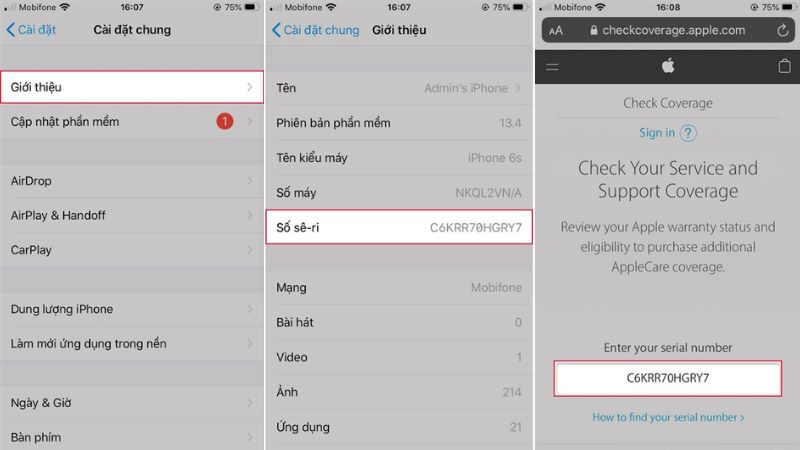
Bước 3: Nhập thông tin và kiểm tra bảo hành:
- Dán số sê-ri mà bạn đã sao chép vào ô Số sê-ri trên trang web.
- Nhập mã xác minh (CAPTCHA) được hiển thị trên màn hình.
- Nhấp vào nút Tiếp tục.
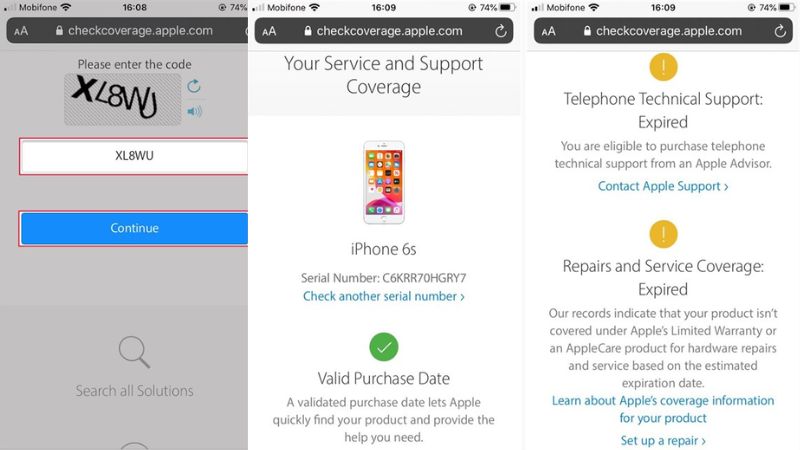
Trang web sẽ hiển thị thông tin bảo hành của iPhone của bạn, bao gồm:
- Ngày mua: Ngày bạn mua iPhone.
- Hạn bảo hành: Ngày hết hạn bảo hành phần cứng của iPhone.
- Phạm vi bảo hành: Loại bảo hành bao gồm với iPhone của bạn.
- Hỗ trợ kỹ thuật: Thời gian hỗ trợ kỹ thuật miễn phí đi kèm với iPhone.
Trạng thái bảo hành của iPhone sẽ được hiển thị như sau:
- Đang hoạt động (Active): iPhone của bạn còn bảo hành chính hãng của Apple.
- Hết hạn (Expired): iPhone của bạn đã hết hạn bảo hành chính hãng của Apple.
Cách kiểm tra ngày kích hoạt trên điện thoại iPhone
Việc biết được chính xác ngày kích hoạt iPhone sẽ giúp bạn kiểm tra thời gian bảo hành, chủ động lên kế hoạch bảo dưỡng, sửa chữa hoặc mua gói bảo hành mở rộng phù hợp. Hay để xác định độ “mới” của iPhone giúp bạn đánh giá tình trạng máy một cách chính xác và đưa ra quyết định mua bán hợp lý. Tuy nhiên, không phải ai cũng biết cách kiểm tra ngày kích hoạt iPhone một cách hiệu quả. Nội dung sau đây sẽ là hướng dẫn chi tiết giúp cho bạn dễ dàng truy cập thông tin này chỉ với vài thao tác đơn giản.
Dùng số IMEI để kiểm tra ngày kích hoạt iPhone
Kiểm tra ngày kích hoạt cũng quan trọng không kém việc kiểm tra bảo hành iPhone. Để kiểm tra ngày kích hoạt iPhone của bạn thông qua IMEI, hãy làm theo các bước sau:
Bước 1: Bạn có thể tìm số IMEI của iPhone bằng cách:
- Mở ứng dụng Cài đặt trên iPhone của bạn.
- Chọn Cài đặt chung > Giới thiệu.
- Kéo xuống và tìm dòng Số IMEI.
- Hoặc, bạn có thể quay số *#06# trên bàn phím điện thoại của bạn để hiển thị số IMEI.
Bước 2: Mở trình duyệt web Safari trên thiết bị của bạn và truy cập trang web kiểm tra IMEI iPhone tại địa chỉ https://www.imei.info/imei-iphone-check/
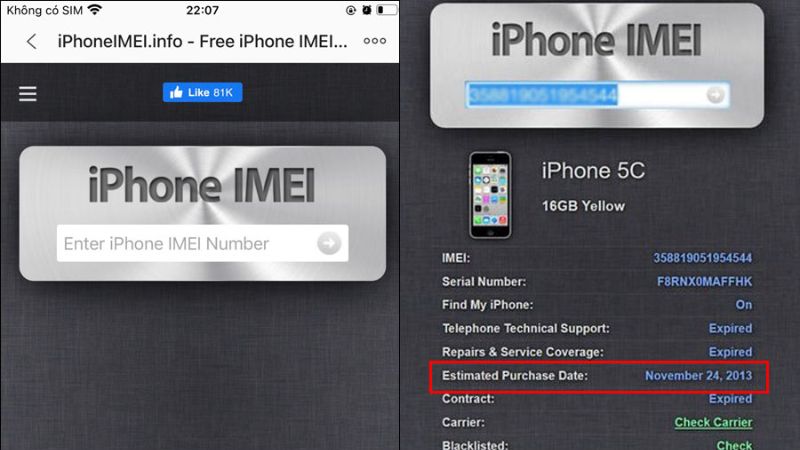
Bước 3: Nhập số IMEI của iPhone vào ô Nhập số IMEI iPhone trên trang web sau đó nhấp vào nút Kiểm tra. Trang web sẽ hiển thị thông tin chi tiết về iPhone của bạn, bao gồm:
- Ngày mua (Estimated Purchase Date): Ngày bạn mua iPhone cũng chính là ngày kích hoạt của iPhone (ngày được bán ra).
- Nhà mạng: Nhà mạng mà iPhone được kích hoạt.
- Model: Model iPhone.
- Màu sắc: Màu sắc của iPhone.
- Trạng thái bảo hành: Trạng thái bảo hành của iPhone.
- Ngày kích hoạt: Ngày kích hoạt iPhone.
Lưu ý, trang web https://www.imei.info/imei-iphone-check/ là một trang web của bên thứ ba và không được liên kết với Apple. Ngoài cách này, bạn có thể kiểm tra ngày kích hoạt iPhone của mình thông qua My Support hoặc bằng cách liên hệ với bộ phận hỗ trợ của Apple.
Dùng My Support để kiểm tra bảo hành iPhone
Để kiểm tra ngày kích hoạt iPhone của bạn thông qua My Support, hãy làm theo các bước sau:
Bước 1: Truy cập trang web My Support của Apple tại địa chỉ https://support.apple.com/my-support
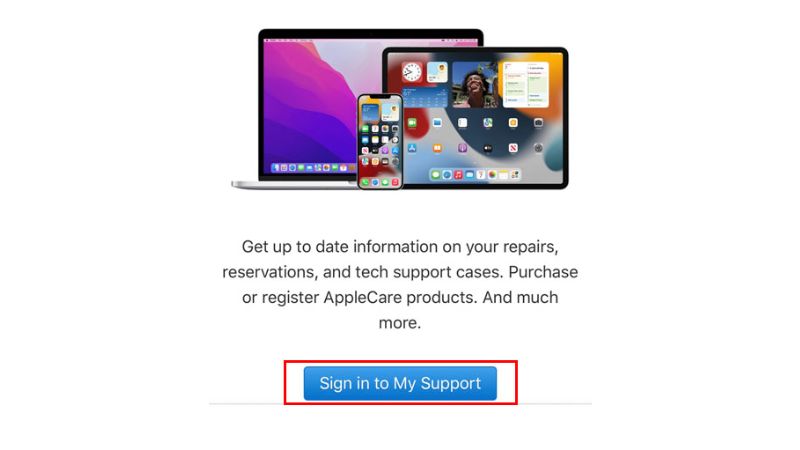
Bước 2: Đăng nhập vào tài khoản Apple ID của bạn.
Bước 3: Sau khi đăng nhập, bạn sẽ thấy danh sách các thiết bị Apple được liên kết với tài khoản của mình. Chọn iPhone mà bạn muốn kiểm tra ngày kích hoạt.
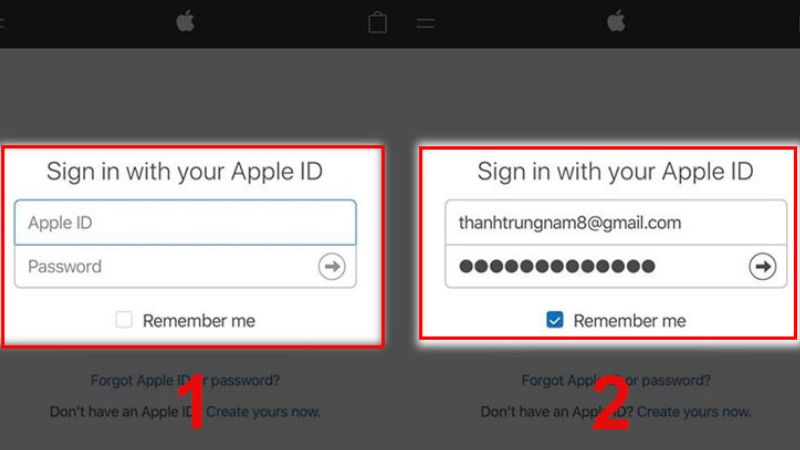
Bước 4: Trên màn hình, bạn sẽ thấy tên đầy đủ của thiết bị cùng với đó là 5 số cuối Sê-ri. Nếu muốn xem ngày kích hoạt, nhấn chọn Add coverage.
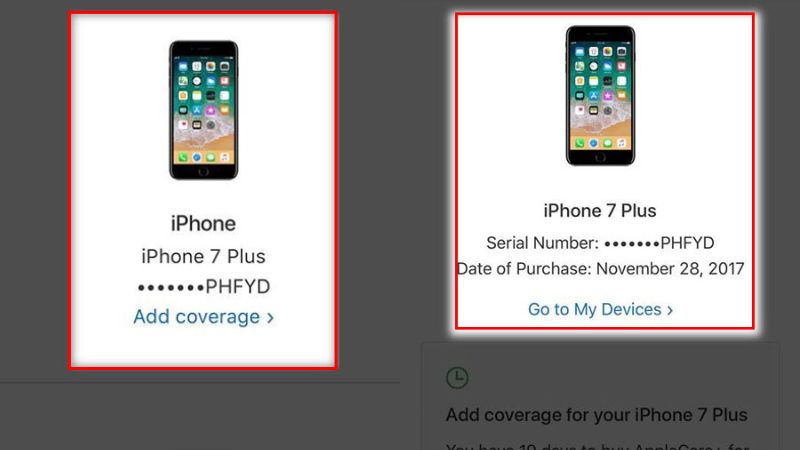
Bước 5: Trên trang thông tin chi tiết của iPhone hiện ra, hãy tìm phần Ngày kích hoạt bảo hành. Ngày kích hoạt của iPhone sẽ được hiển thị ở đây. Từ đó ta cũng có thể kiểm tra xem bảo hành có còn hiệu lực hay không.
Lưu ý, bạn chỉ có thể kiểm tra ngày kích hoạt iPhone của mình thông qua My Support nếu bạn đã đăng nhập vào tài khoản Apple ID được sử dụng để kích hoạt iPhone. Nếu bạn không thể tìm thấy ngày kích hoạt iPhone của mình trong My Support, bạn có thể liên hệ với bộ phận hỗ trợ của Apple để được trợ giúp.
Hướng dẫn chi tiết cách lấy số IMEI
Số IMEI (International Mobile Equipment Identity) là một mã số duy nhất được sử dụng để xác định điện thoại di động của bạn. Số này rất quan trọng trong nhiều trường hợp chẳng hạn như khi bạn cần báo mất điện thoại, kiểm tra bảo hành iPhone hoặc truy cập các dịch vụ hỗ trợ của nhà mạng. Dưới đây là một số cách để lấy số IMEI trên điện thoại của bạn:
Sử dụng mã USSD:
- Mở ứng dụng Điện thoại trên điện thoại của bạn.
- Quay số
*#06#và nhấn Gọi. - Số IMEI của bạn sẽ được hiển thị trên màn hình.
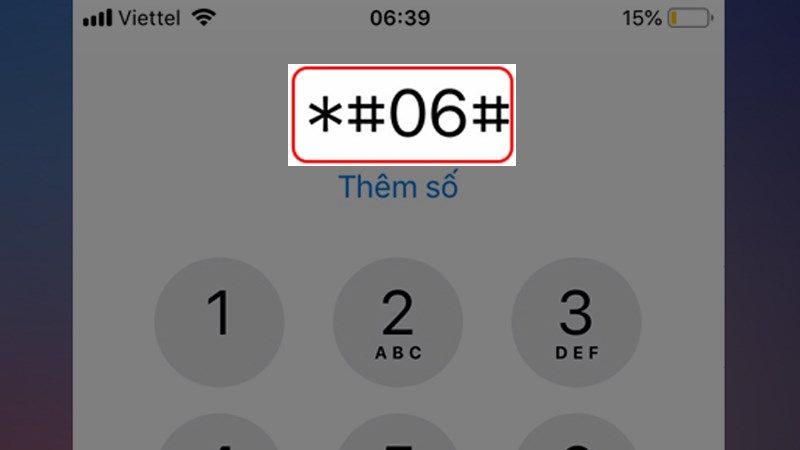
Kiểm tra trong cài đặt:
- Mở ứng dụng Cài đặt trên điện thoại của bạn.
- Chọn Giới thiệu hoặc Thông tin điện thoại.
- Tìm kiếm mục Số IMEI hoặc Trạng thái.
- Số IMEI của bạn sẽ được hiển thị ở đây.
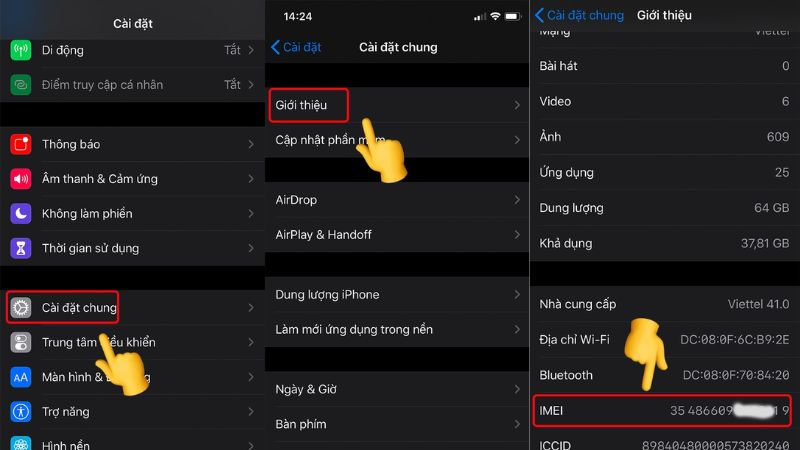
Sử dụng phần mềm: Có một số phần mềm miễn phí có thể giúp bạn lấy số IMEI của điện thoại. Bạn có thể tìm kiếm các phần mềm này trên Google Play Store hoặc App Store.
Lưu ý, vị trí của cài đặt Giới thiệu hoặc Thông tin điện thoại có thể khác nhau tùy thuộc vào dòng điện thoại và phiên bản hệ điều hành trên thiết bị của bạn. Và nếu không thể tìm thấy số IMEI của mình bằng cách sử dụng các phương pháp trên, bạn có thể liên hệ với nhà mạng của mình để được trợ giúp.
Những câu hỏi thường gặp khi kiểm tra bảo hành iPhone
Số lượng người dùng iPhone hiện tại là không nhỏ, tuy nhiên, vẫn còn rất nhiều người dùng vẫn còn gặp bỡ ngỡ khi tìm hiểu về chính sách bảo hành iPhone, dẫn đến những hiểu lầm không đáng có. Hiểu được điều này, trong nội dung tiếp theo ngay sau đây, chúng tôi sẽ tổng hợp cẩm nang hữu ích, giải đáp mọi vấn đề liên quan đến bảo hành iPhone một cách chi tiết và đầy đủ thông tin dành cho bạn.
Bảo hành iPhone bao gồm những gì?
Bảo hành iPhone bao gồm hai loại chính:
Bảo hành phần cứng: Bảo hành này miễn phí sửa chữa hoặc thay thế các bộ phận bị lỗi do nhà sản xuất trong thời gian bảo hành. Lỗi phần cứng được bảo hành bao gồm:
- Màn hình bị nứt hoặc vỡ do lỗi sản xuất
- Pin bị chai hoặc không giữ được dung lượng
- Loa bị rè, nhiễu
- Camera bị hỏng, mờ, loang màu
- Nút bấm, cổng kết nối bị liệt, hỏng
- Mainboard bị lỗi

Hỗ trợ kỹ thuật: Hỗ trợ miễn phí qua điện thoại hoặc trực tuyến để khắc phục sự cố với iPhone của bạn. Hỗ trợ kỹ thuật bao gồm:
- Hướng dẫn sử dụng iPhone
- Giải đáp thắc mắc về tính năng
- Khắc phục sự cố phần mềm
- Cập nhật phần mềm
Lưu ý, bảo hành của iPhone không bao gồm các hư hỏng do tai nạn, lạm dụng hoặc hao mòn thông thường. Bạn có thể mang iPhone đến cửa hàng Apple Store hoặc nhà cung cấp dịch vụ được ủy quyền của Apple và cung cấp hóa đơn mua hàng để được bảo hành. Ngoài ra, bảo hành iPhone còn có một số điều khoản và quy định khác. Bạn có thể tham khảo thêm thông tin chi tiết tại trang web của Apple tại địa chỉ https://www.apple.com/legal/warranty/
Thời gian bảo hành iPhone là bao lâu?
Khi bạn kiểm tra bảo hành iPhone thì thời hạn bảo hành tiêu chuẩn cho iPhone sẽ gồm:
Bảo hành phần cứng: Miễn phí 1 năm kể từ ngày mua bao gồm sửa chữa hoặc thay thế miễn phí các bộ phận bị lỗi do nhà sản xuất. Ví dụ như màn hình nứt, pin chai, loa rè, camera hỏng,…
Hỗ trợ kỹ thuật: Miễn phí 90 ngày kể từ ngày mua bao gồm hỗ trợ qua điện thoại hoặc trực tuyến để khắc phục sự cố với iPhone. Ví dụ như hướng dẫn sử dụng, giải đáp thắc mắc về tính năng, khắc phục sự cố phần mềm,…

Ngoài ra, bạn có thể mua thêm AppleCare+ để mở rộng thời gian bảo hành và phạm vi bảo hành của iPhone. AppleCare+ là gói dịch vụ bảo hành mở rộng cho phép bạn tận hưởng nhiều ưu đãi hơn so với bảo hành tiêu chuẩn. Gói AppleCare+ bao gồm:
- Bảo hành phần cứng: 2 năm kể từ ngày mua iPhone.
- Hỗ trợ kỹ thuật: 2 năm kể từ ngày mua iPhone.
- Sửa chữa thiệt hại do tai nạn: 2 lần trong 2 năm với mức phí dịch vụ.
- Quyền lợi khác: Hỗ trợ qua điện thoại hoặc trực tuyến 24/7, chuyển dữ liệu miễn phí,…
- Giá AppleCare+: Thay đổi tùy theo model iPhone và quốc gia.
Chi tiết bạn có thể tham khảo thêm tại trang thông tin hỗ trợ chính thức của Apple ở địa chỉ https://www.apple.com/legal/warranty/products/warranty-rest-of-apac-vietnamese.html
Tôi phải làm gì nếu iPhone của tôi bị lỗi và còn bảo hành?
Nếu iPhone của bạn bị lỗi và kiểm tra bảo hành iPhone còn hiệu lực, bạn có thể thực hiện các bước sau:
Xác định lỗi: Quan sát các dấu hiệu như là màn hình nứt, pin chai, loa rè, camera hỏng,… Kiểm tra phần mềm như là có lỗi kết nối, lỗi ứng dụng, giật lag,… hay không.
Chuẩn bị: Đảm bảo iPhone sạch sẽ, không bị hư hỏng do va đập, tháo lắp. Đem theo hóa đơn để xác minh ngày mua và nguồn gốc sản phẩm. Cùng với đó là sao lưu dữ liệu iPhone cẩn thận trước khi mang đi sửa chữa.
Mang iPhone đến nơi bảo hành: Tìm cửa hàng Apple Store gần nhất hoặc nhà cung cấp dịch vụ được ủy quyền (AASP) tại trang web https://locate.apple.com/vn/vi/.

Cung cấp thông tin và mô tả lỗi: Cung cấp hóa đơn mua hàng, mô tả chi tiết lỗi cho nhân viên tiếp nhận. Sau đó, chuyên gia kỹ thuật sẽ kiểm tra iPhone và xác định phương án sửa chữa/thay thế phù hợp.
Quy trình sửa chữa/thay thế: Nếu lỗi nhẹ, iPhone sẽ được sửa chữa trực tiếp. Nếu lỗi nặng, iPhone sẽ được thay thế bằng thiết bị mới. Quy trình có thể mất vài giờ hoặc vài ngày, tùy thuộc vào mức độ lỗi và tình trạng cửa hàng.
Nhận iPhone và kiểm tra: Sau khi sửa chữa/thay thế, bạn sẽ nhận lại iPhone cùng với biên lai ghi chép chi tiết. Hãy kiểm tra kỹ iPhone để đảm bảo đã được sửa chữa/thay thế đúng lỗi và hoạt động bình thường.
Tạm kết
Với nội dung tổng hợp của Hoàng Hà Mobile về những hướng dẫn chi tiết cách kiểm tra bảo hành iPhone “thần tốc” và chính xác nhất, cập nhật năm 2024, hy vọng bạn có thể tự tin xác định tình trạng bảo hành trên thiết bị của mình. Từ đó có những quyết định sáng suốt trong việc sử dụng, bảo vệ và mua bán iPhone. Nếu thấy bài viết này hữu ích, hãy chia sẻ cho bạn bè và người thân của bạn, để chúng tôi có động lực sản xuất ra nhiều nội dung hữu ích hơn nữa nhé.
XEM THÊM: